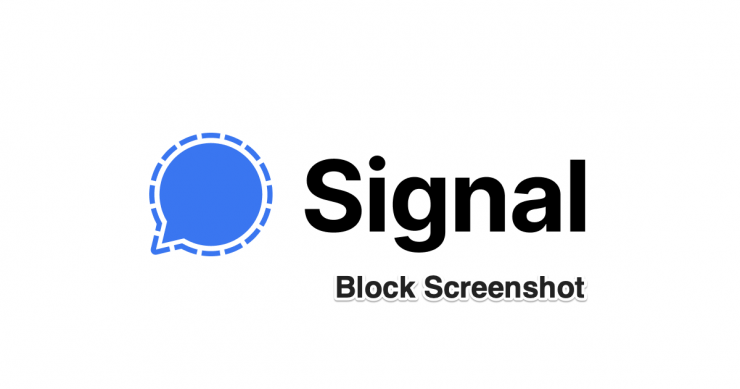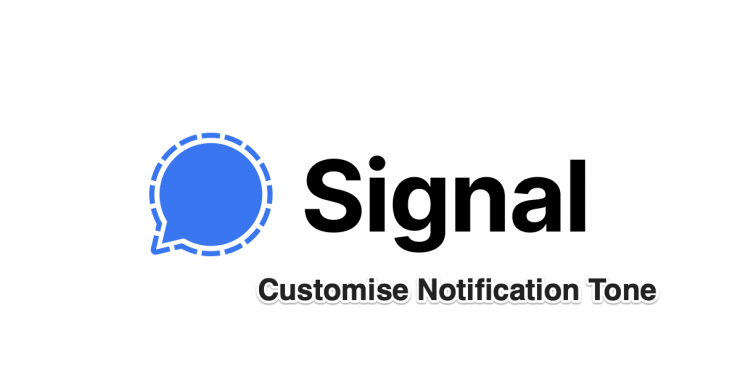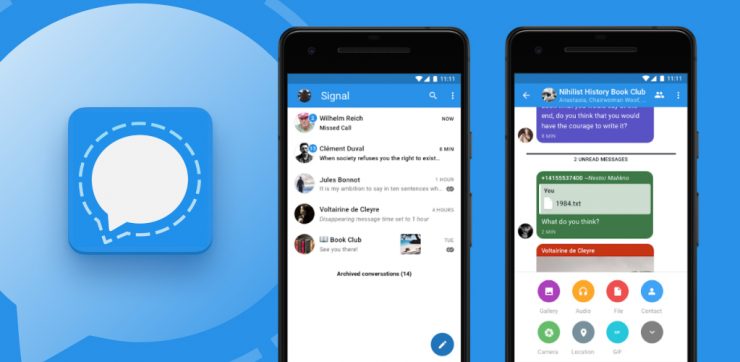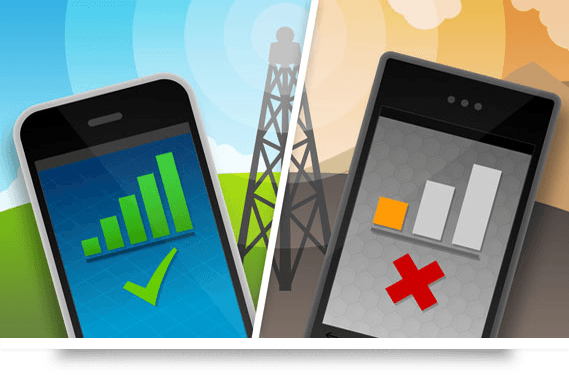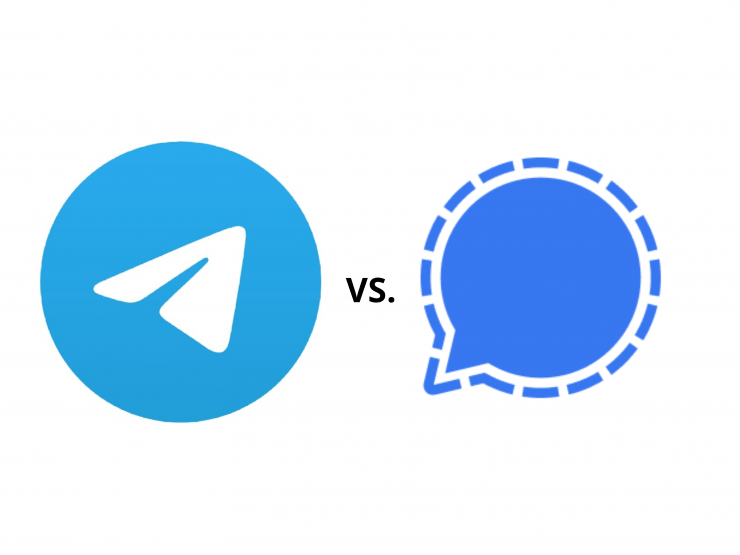Cliente web de la aplicación Signal Messager para PC
Contenido:

Signal es un servicio de mensajería privada que ofreceun servicio de mensajería cifrada multiplataforma desarrollado por el ex cofundador de WhatsApp, Brian Acton. La aplicación es una alternativa a WhatsApp y ofrece una alta protección de la privacidad con un marco de seguridad de datos más adecuado.
The Signal entró en el candelero después de WhatsAppactualizó su política de privacidad que dice que compartirá los datos con Facebook. Esto provocó que muchos líderes tecnológicos globales llamaran a las personas para que se cambiaran a Signal Messenger.
Todas las comunicaciones entre los usuarios de Signal sonLas claves de cifrado y cifrado de extremo a extremo generadas automáticamente se almacenan en los puntos finales por los usuarios, no por los servidores. Ofrece funciones de grupos, llamadas, videollamadas, videollamadas grupales y llamadas de voz.
Si está buscando usar Signal en su PC con Windows o Mac usando una función web, entonces no tiene suerte. Hay sin cliente web basado en navegador para Signal Messanger, pero puede descargar un cliente de escritorio para su computadora con Windows 7, 8, 8.1, 10, sistema Linux o macOS.
↑ Utilice Signal Messenger Web en la PC con el cliente
Primero debe crear una cuenta de Signal en su Android o iPhone Mobile descargando la aplicación para acceder a Signal en su PC con Windows, Mac o Linux.
Paso 1. Una vez que haya instalado y confirme que la aplicación Signal funciona en su teléfono móvil Android o iOS, puede continuar con la instalación del cliente en su escritorio.
Paso 2. Asegúrese de que el sistema operativo instalado en su escritorio se esté ejecutando:
- Windows de 64 bits: 7, 8, 8.1 o 10.
- MacOS 10.10 o superior.
- Distribuciones de Linux de 64 bits que admiten APT, como Ubuntu o Debian.
Paso 3. Si su PC cumple con los requisitos, puede dirigirse a continuación para descargar la última versión de la aplicación de mensajería Signal para PC.
Paso 4. Siga los pasos a continuación para la instalación;
- Ventanas: Haga doble clic en el archivo de instalación y siga las instrucciones en pantalla para instalar el cliente de escritorio de Signal en la carpeta de su PC.
- Mac OS: Si no es un usuario administrador, busque ~ / Aplicaciones usando Spotlight y mueva Signal a la carpeta Aplicaciones.
- Linux: Las indicaciones en pantalla le ayudarán a configurar el repositorio de Signal e instalar el paquete de Signal.
Paso 5. Abra la aplicación Signal en su teléfono móvil. Navegar hacia Configuración de señal → Dispositivos vinculados.

Paso 6. Toque en el '+"Icono (Android) o Vincular nuevo dispositivo (iOS).

Paso 7. Abra la aplicación de escritorio, se mostrará un código QR, solo use su teléfono para escanear el código QR.

Paso 8. Seleccione un nombre para el dispositivo vinculado, presione el Terminar botón. Ahora puede acceder a la aplicación Signal en su computadora de forma gratuita sin ningún problema.
↑ Conclusión
Si busca acceder a Signal en una PC de escritorio, esta es la única mejor manera de acceder a Signal Web en una PC con el software cliente para PC de escritorio. Acceda a todos los chats, medios y grupos en Signal PC.
Trucos